كيفية تحويل الملفات الصوتية إلى MP3 / WMA / M4A / AAC / WAV

كيفية تحويل الملفات الصوتية إلى MP3 مع كل محول الموسيقى؟ قراءة هذه المادة والعثور على جميع الإجابات.
1.General مقدمة.
يمكن أن يقوم Tipard All Music Converter بتحويل ملفاتك الصوتية إلى MP3 Player ، بما في ذلك تحويل WMA إلى MP3 ، RM إلى MP3 ، ASF إلى MP3 ، إلخ. كما أن وظائفه الإضافية قوية ، مثل تقليم الملفات الصوتية إلى MP3 ، دمج العديد من العناوين المحددة أو فصول لتحويل. الوصف التالي هو دليل خطوة بخطوة حول كيفية تحويل الملفات الصوتية إلى MP3 ، WMA ، M4A ، AAC ، WAV ، إلخ.
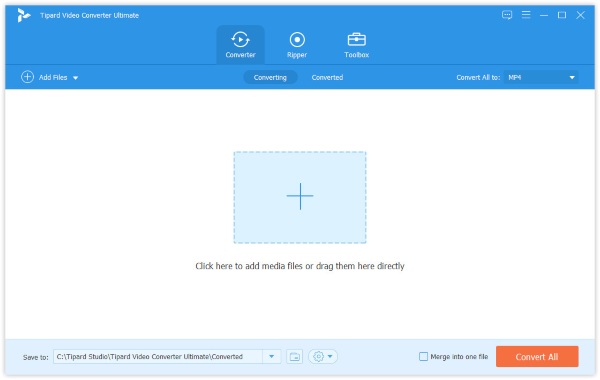
2.What هي متطلبات النظام لهذا كل محول الموسيقى
نظام التشغيل المدعوم: ويندوز NT4 / 2000 / 2003 / XP و Windows Vista
متطلبات الأجهزة: 800MHz Intel أو AMD CPU ، أو أعلى ؛ 512MB RAM أو أكثر
3.How لتثبيت هذا كل محول الموسيقى بالنسبة لك لتحويل الملفات الصوتية إلى MP3 ، الخ.
الخطوة 1. تنزيل Tipard All Music Converter ملف التثبيت.
الخطوة 2. انقر نقرًا مزدوجًا فوق ملف التثبيت الذي تم تنزيله لبدء التثبيت.
الخطوة 3. اتبع التعليمات لإنهاء التثبيت.
4.How لاستيراد ملفات الفيديو / الصوت.
انقر فوق "إضافة ملف" أو القائمة ملف لتحميل ملفات الفيديو والصوت وتحديد تنسيق الملف. يمكنك أيضًا سحب الملفات إلى الواجهة مباشرة.
5.How لتعيين إعدادات الصوت الإخراج
بعد تحديد الملفات التي تريد تحويلها ، يمكنك ضبط إعدادات الإخراج للتحويل ضمن نافذة المعاينة وقائمة محتوى الصوت.
الملف الشخصي: حدد تنسيق الإخراج.
الإعدادات: انقر على "الإعدادات" لفتح نافذة "الإعدادات".
في إعدادات الصوت ، يمكنك تحديد Encoder ، والقنوات ، ومعدل البت ومعدل العينة لتحويل الفيلم.
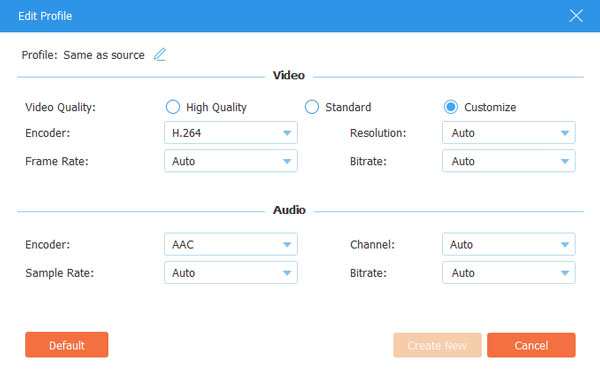
6.How للحصول على أي حلقة طولية من ملفات الفيديو / الصوت.
يتيح لك Tipard All Music Converter إمكانية قطع الفيديو / الصوت الخاص بك ، حتى تتمكن من التقاط مقاطعك المفضلة من الفيلم.
انقر "تريم" لفتح نافذة تريم. يوفر لك Tipard All Music Converter ثلاث طرق لقص طول الفيديو الخاص بك.
طريقة 1: أدخل وقت البدء في المربع وقت البدء وانقر فوق موافق ، ثم أدخل وقت الانتهاء في المربع تعيين وقت الانتهاء وانقر فوق موافق.
طريقة 2: اسحب أشرطة المقص أسفل نافذة المعاينة عندما تريد أن تقطع ، ثم سيظهر الوقت في المربع وقت البدء و مربع وقت الانتهاء للرجوع اليها.
طريقة 3: انقر فوق الزر "اقتطاع من" عندما تريد أن تبدأ التشذيب الخاص بك. انقر فوق الزر "اقتطاع" حيث تريد إيقاف التشذيب.
بعد تحديد وقت القطع ، سيتم عرض طول المقطع الملتقط في المربع تحديد الطول للرجوع إليه.
7.How لدمج المحتويات المحددة في ملف واحد.
إذا كنت ترغب في الانضمام إلى فصولك أو عناوينك المحددة في ملف واحد ، يمكنك التحقق من الخيار "دمج في ملف واحد". كخيار افتراضي ، يتم تسمية الملف المدمج بعد أول ملف محدد (إما عنوان أو فصل).
8. كيفية التقاط صورك المفضلة عند المعاينة
انقر على زر "اللقطات" وسيتم التقاط الصورة الحالية في نافذة Preview وحفظها.
انقر على زر "مجلد" لفتح المجلد حيث يتم حفظ الصور الملتقطة. كإعداد افتراضي ، سيتم حفظ الصورة التي تم التقاطها في '\ المستندات \ Tipard Studio \ Snapshot الخاصة بالمستخدمين.
انقر فوق "تفضيل" القائمة ، يمكنك إعادة تعيين مجلد لقطة ونوع الصورة الملتقطة: تنسيقات JPEG أو GIF أو BMP.
9.How لبدء التحويل
قبل بدء التحويل ، انقر على "التفضيل" القائمة لضبط الإعدادات المتعلقة بالتحويل.
بعد تحويل Done: يمكنك اختيار "إيقاف تشغيل" الكمبيوتر أو "بدون إجراء" بعد التحويل.
استخدام CPU: يمكنك اختيار الحد الأقصى لحجم استخدام CPU للكمبيوتر الخاص بك: 50٪ و 60٪ و 70٪ و 80٪ و 90٪ و 100٪.
بعد الانتهاء من الإعدادات المسبقة ، يمكنك فقط النقر على زر "ابدأ" لبدء تحويل الملفات الصوتية إلى MP3. لذا يمكنك تحويل ملفات الفيديو / الصوت إلى مشغل MP3 ، بما في ذلك تحويل WMA إلى MP3 ، RM إلى MP3 ، ASF إلى MP3 ، إلخ.







